Pernahkah Anda mengalami masalah di mana setiap kali Anda memulai Windows, Anda mendapatkan pesan berikut:
Setup is preparing your computer for first use
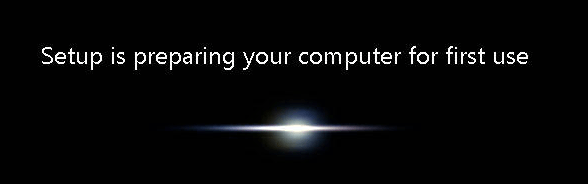
Ini terjadi pada saya di mesin Windows 7. Sebenarnya, saya telah membuat gambar Windows 7 dan kemudian mengembalikan gambar itu ke mesin yang berbeda. Ketika saya mem-boot mesin, saya terus menerima pesan ini setiap waktu dan itu benar-benar menjengkelkan.
Anda mungkin hanya akan melihat kesalahan ini jika Anda mencoba mengembalikan gambar Windows 7 ke perangkat keras yang berbeda. Dalam artikel ini, saya akan menyebutkan beberapa kemungkinan solusi yang diharapkan akan menyingkirkan pesan pada startup.
Metode 1 - Tombol Registry
Solusi yang berhasil untuk saya termasuk memeriksa registri untuk beberapa kunci dan memastikan nilainya benar. Arahkan ke kunci berikut di registri Anda:
HKEY_LOCAL_MACHINE\SYSTEM\Setup
Di sini Anda akan melihat beberapa kunci yang terkait dengan pengaturan sistem. Kunci registri dan nilainya akan terlihat seperti ini:
"SetupType"=dword:00000000"SystemSetupInProgress"=dword:00000000 "SetupPhase"=dword:00000000 "CmdLine"="" (This field should be Blank ) "OOBEInProgress"=dword:00000000
Berikut ini adalah screenshot di komputer saya tentang apa kunci registri dan nilainya. Saya telah menyoroti yang penting yang menyebabkan kesalahan ini:
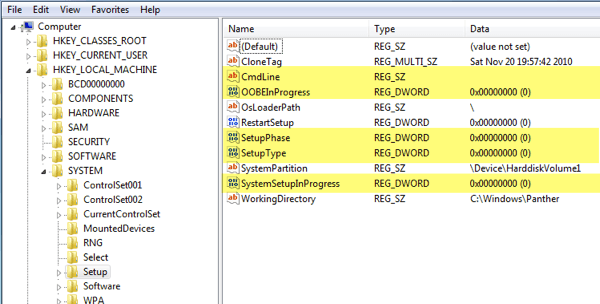
Jika Anda mengalami masalah ini, maka Anda mungkin memiliki sesuatu seperti oobe / windowsdeploydi kunci CmdLine. Itu harus kosong seperti yang ditunjukkan di atas. Selain itu, SystemSetupInProgressdan OOBEInProgressjuga harus disetel ke 0, bukan 1.
Semoga ini akan memperbaiki pengaturan yang mempersiapkan komputer Anda untuk penggunaan pertama pesan pada setiap startup. Jika tidak, ada beberapa lainnya yang bisa Anda coba, tetapi cara terbaik Anda adalah mengedit registri.
Metode 2 - Lakukan Perbaikan Startup
Anda juga dapat mencoba melakukan perbaikan startup di Windows 7, yang mungkin bisa memperbaiki masalah pengaturan. Anda dapat melihat ini artikel dari Microsoft tentang cara melakukan perbaikan startup.
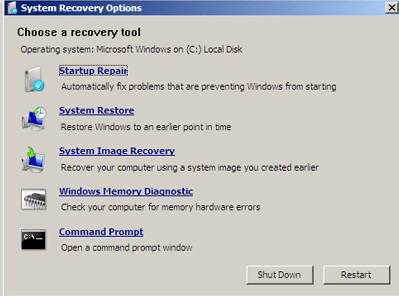
Metode 3 - Lakukan Boot Bersih
Satu-satunya cara lain yang bisa Anda terima pesan ini adalah jika ada program atau layanan yang menyebabkannya terjadi. Dengan melakukan boot bersih, Anda dapat dengan cepat menentukan apakah itu memang program atau layanan. Anda dapat membaca posting berikut dari Microsoft yang merinci langkah-langkah untuk lakukan boot bersih.
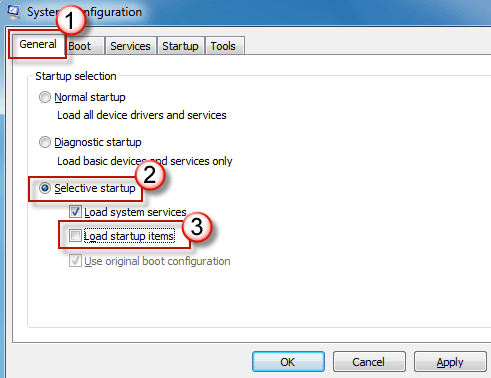
Semoga, salah satu di atas solusi memperbaiki masalah Anda. Jika tidak, kirim komentar di sini dan beri tahu kami apa yang Anda coba. Selamat menikmati!